Контакты Windows
Контакты Windows
При ответе на письмо пользователя его контактные данные автоматически заносятся в специальный файл контакта, который помещается в папку Контакты, находящуюся в личном каталоге пользователя. Открыть ее можно, нажав кнопку Контакты

на панели инструментов.
Открыв двойным щелчком файл контакта, вы обнаружите лишь имя пользователя (если оно присутствовало в заголовке) и его электронный адрес (рис. 4.47). Остальные поля вкладок можно заполнять самостоятельно по мере необходимости.
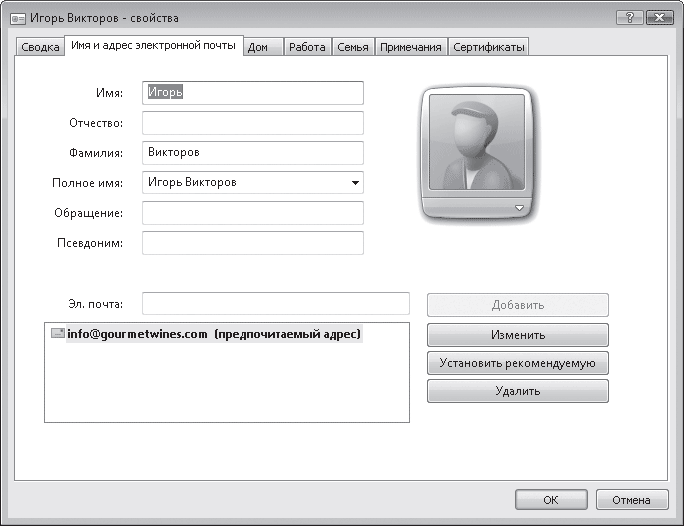
Рис. 4.47. Данные пользователя в файле контакта
Чтобы создать сообщение для получателя, внесенного в список контактов Windows, выделите щелчком кнопки мыши соответствующий ему файл в папке Контакты и нажмите кнопку Электронная почта. В результате будет открыт бланк сообщения с уже введенным электронным адресом.
Перечень контактов Windows можно пополнять и вручную. Нажмите на панели инструментов в папке Контакты кнопку Создать контакт, внесите в знакомом окне нужные данные о пользователе, после введения электронного адреса нажмите кнопки Добавить, а затем ОК для сохранения изменений.
Чтобы отредактировать данные в файле контакта, просто откройте его, дважды щелкнув кнопкой мыши, и внесите необходимые изменения.
Добавить данные о пользователе в файл контакта можно и следующим способом: щелкните правой кнопкой мыши на его письме и выполните команду Добавить отправителя в список контактов.
Более 800 000 книг и аудиокниг! 📚
Получи 2 месяца Литрес Подписки в подарок и наслаждайся неограниченным чтением
ПОЛУЧИТЬ ПОДАРОКДанный текст является ознакомительным фрагментом.
Читайте также
Контакты
Контакты В HTML5 добавилось три новых типа type для особенных типов контактов: e-mail-адресов, веб-сайтов и номеров телефонов:<label for="email">Email-адрес</label><input id="email" name="email" type="email"><label for="website">Вебсайт</label><input id="website" name="website" type="url"><label for="phone">Телефон</label><input
Контакты Windows
Контакты Windows Первая программа – Контакты Windows (рис. 8.1). Рис. 8.1. Окно программы КонтактыОна предназначена для хранения адресов электронной почты и другой информации о контактах. Данные, которые хранятся в этой программе, часто используются другими приложениями Windows.
Контакты Windows
Контакты Windows При ответе на письмо пользователя его контактные данные автоматически заносятся в специальный файл контакта, который помещается в папку Контакты, находящуюся в личном каталоге пользователя. Открыть ее можно, нажав кнопку Контакты на панели
Подключение списка SharePoint Контакты к Outlook 2007
Подключение списка SharePoint Контакты к Outlook 2007 Чтобы начать использовать возможности интеграции списков и библиотек SharePoint с Outlook 2007, необходимо подключить список или библиотеку. Подключить к Outlook 2007 можно большинство типов списков и библиотек SharePoint. Подключение к Outlook 2007 не
Контакты
Контакты В профиле обязательно нужно указывать свою контактную информацию: адрес электронной почты, номер телефона, логин в Skype и т. д. Если вы боитесь, что вас начнут спамить, то заведите отдельный электронный почтовый ящик (отдельный номер телефона и т. д.),
Контакты для связи на самом видном месте
Контакты для связи на самом видном месте В интернет-магазинах очень важно наличие нескольких способов оперативной связи с персоналом. Причем они всегда должны быть на виду, чтобы их не приходилось искать в каких-то разделах сайта Это нужно для того, чтобы вы могли
Контакты
Контакты Раздел с контактами тоже очень важен. Помимо собственно контактных данных и банковских реквизитов здесь необходимо указать полный адрес вашего магазина, так как это значительно повышает доверие.Если у вас нет юридического адреса, укажите хотя бы почтовый адрес
Халява в обмен на контакты
Халява в обмен на контакты Второй вариант – предлагать посетителям на боковой панели вашего сайта очень полезную и ценную информацию в обмен на контактные данные, например, как показано на рис. 45. Рис. 45. Пример предложения ценности в обмен на контактные данныеВажно
Глава 8 Контакты с инвесторами на фоне Кремля
Глава 8 Контакты с инвесторами на фоне Кремля Возможно, Волож не раз клял себя за рокировку 2004 г., когда он отдал свое родное детище «Яндекс» в голландскую компанию Yandex N.V., то есть под европейскую юрисдикцию. Вместе с защищенностью от экспроприации со стороны российского
Контакты
Контакты Следующая строка в области переходов – Контакты (рис. 4.25). Рис. 4.25. Контакты Обратите внимание, в левой части окна появилась область Текущее представление. Тут вы можете выбрать, в каком виде программа вам покажет список контактов. На рис. 4.25 контакт (он у меня
Контакты
Контакты По всем вопросам пишите на e-mail: support@prog-school.ruСайт Школы Программирования: http://prog-school.ru RSS подписка: http://feeds.feedburner.com/prog-schoolE-mail
Контакты Windows
Контакты Windows При ответе на письмо пользователя его контактные данные автоматически заносятся в специальный файл контакта, который помещается в папку Контакты, хранящуюся в личной папке пользователя. Открыть ее можно, нажав кнопку Контакты на панели
Контакты
Контакты Ваша причастность к делу – бизнесу или делопроизводству – означает, что вам необходимо поддерживать большое количество деловых контактов. Единого рецепта организации этого нет. Есть вариант визитницы: деловой человек не обходится без бизнес-карточки;
Контакты
Контакты Если Outlook является «сердцем» Microsoft Office, то сердцем самого Outlook, вне всякого сомнения, является Менеджер контактов (папка Контакты на Панели ярлыков в левой части экрана). Ведь данными из адресной книги Outlook будет пользоваться не только он сам, но и все программы
Как добавить контакты в QIP?
Как добавить контакты в QIP? Окно программы QIP гораздо компактнее окна ICQ.Для вызова главного меню программы служит кнопка в нижней части окна.Кроме того, все команды и функции доступны в контекстных меню, которые открываются при щелчке правой кнопки мыши. Чтобы добавить
Социальные контакты: отношения с родителями и друзьями
Социальные контакты: отношения с родителями и друзьями Многие родители (а с ними и уполномоченный правительства Германии по вопросам культуры и СМИ в его хвалебной речи, посвященной «стрелялке» Crysis 2) считают компьютерные игры частью молодежной культуры. Они покупают